
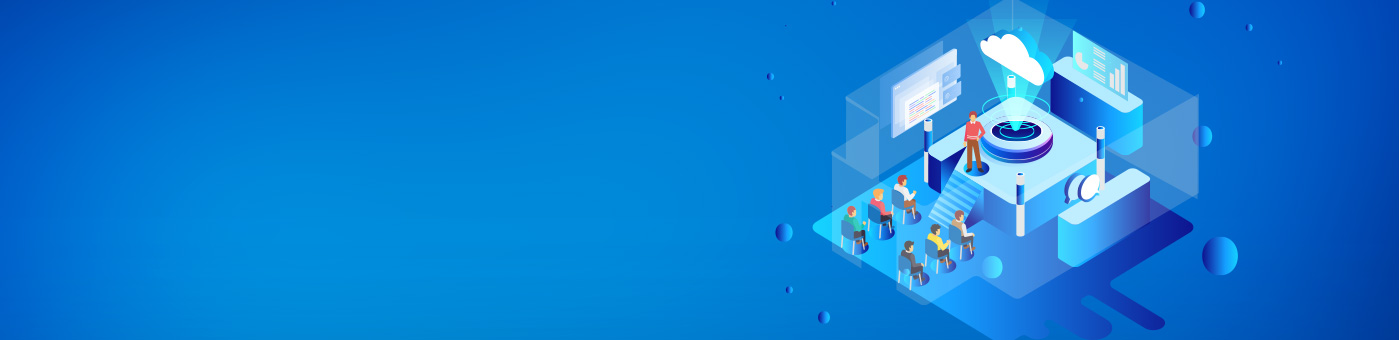
技术知识
北京盟通科技是工业自动化领域的高科技企业,依托于核心团队多年的海外和行业经验,致力实时现场总线技术及工业通讯技术的推广发布时间:2023-07-18

要使用CAN网关配置器和CAN NT设备的的所有功能必须安装最新的固件版本。
确保安装了最新的驱动程序和最新的CAN-Gateway配置器。
确保设备已正确连接到主机和电源。
CANbridae NT必须通过Mini USB线连接。CAN@net NT可以通过Min USB电缆、以太网或路由器连接。首次配置设备时,建议使用Mini USB线缆连接设备。
要启动Ixxat CAN-Gateway Configurator,请在Windows开始菜单中打开文件夹Ixxat CANGWconfig,并选择CAN-Gateway Configurator V6。

要识别连接的设备和固件版本,打开菜单Scan(2)并选择All Ixxat设备。
→显示已连接设备及设备固件版本。
→CAN@net没有找到通过路由器连接的NT设备。需要了解IP地址和设备固件。
→CAN@net未找到IP地址未知或无效的NT设备,请参见用户手册CAN@net NT 100/200/420,扫描IP地址未知的设备获取更多信息
在下拉列表中选择需要使用的设备类型选择Select device type(1)。
在下拉列表中选择设备的固件版本。选择Select device version(3)。
在下拉列表框中选择设备的工作模式选择Select operational mode(4)
在Target Device(7)组合框中选择需要使用的设备。如果CAN@net NT通过路由器连接,在Target Device(7)中输入IP地址
单击Connect(8)按钮,连接所选设备。
如果使用CAN@net NT,对于ASCII网关、VCI接口和ECI接口模式,请确保设备间的IP地址在同一网段内。
对于CAN-Ethernet-CAN网桥,请确保网桥上所有设备的IP地址在同一网段内。
要创建一个新的项目文件,单击按钮new(5)。
若要更改当前配置,请单击“read(9)”按钮并保存配置。
下面在选中的模式下配置设备。
确保设备已连接,并选择了所需的操作模式。在配置树中选择“常规”并定义“常规设置”。为所有正在使用的端口配置波特率设置。
如果需要,可以配置进一步的设置(如动作规则、J1939映射、循环传输等)。
配置完成后单击“写入”按钮,将配置写入设备。
单击“保存”或“另存为”按钮保存配置
如果选择“ASCII, VCI, ECI”:
确保设备已连接,并选择了所需的操作模式
在配置树中选择“接口”。
如果启用了“仅针对指定设备”复选框,请输入可写入配置的设备序列号。
配置协议行结束。
定义传输协议(默认TCP)。
如果选择了UDP,请确保客户端也使用UDP。
定义IP端口。
如果复选框启用了专家模式,请选择所需的设置.
配置完成后单击“写入”按钮,将配置写入设备。
单击“保存”或“另存为”按钮保存配置。
要在网关模式下交换消息,请使用ASCII命令
在VCI接口模式下,配置Device Server。
如果选择“Local CAN, CAN-Eth-CAN”:
确保主设备已连接,并选择了所需的操作模式
为主服务器和正在使用的每个从服务器配置如下:
在配置树中选择“General”,输入CAN CAN以太网-CAN网桥设备的IP地址。
在配置树中选择“CAN Ports”,为所有正在使用的端口设置波特率
如果需要,可以配置进一步的设置:
配置完成后单击“写入”按钮,将配置写入设备。
单击“保存”或“另存为”按钮保存配置。
对于CAN-Ethernet-CAN网桥,将设备依次连接并下载配置到每个设备。
注意,对于CAN-Ethernet-CAN网桥的配置,每个设备必须配置相同的配置文件。如果修改了配置,需要重新下载新的配置文件到所有的设备。
基本配置,如操作模式的选择,只能使用Windows的can - gateway Configurator创建。
可以在没有连接设备的情况下创建和保存配置,然后可以使用包含在交付范围中的命令行工具将配置下载到连接的Linux can NT设备。
要能够读写CAN NT设备上的配置,请复制包含的文件60-bgi。
将规则放到/etc/udev/rules.文件夹D /(需要root访问权限)。要激活新规则,执行以下命令:
udevadm control - -reload-rules
要下载已保存的配置文件到CAN NT设备,请启动不带参数的命令行工具cangwfile。
将配置写入目标设备。